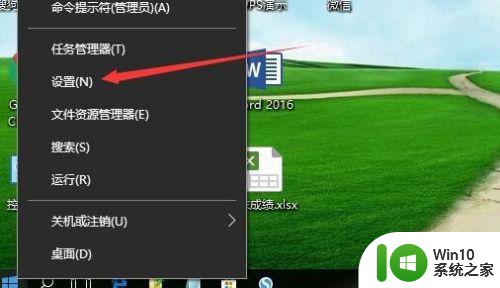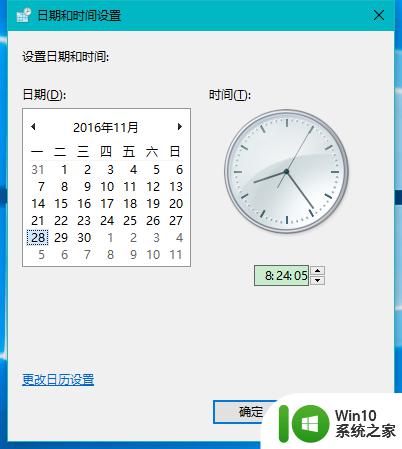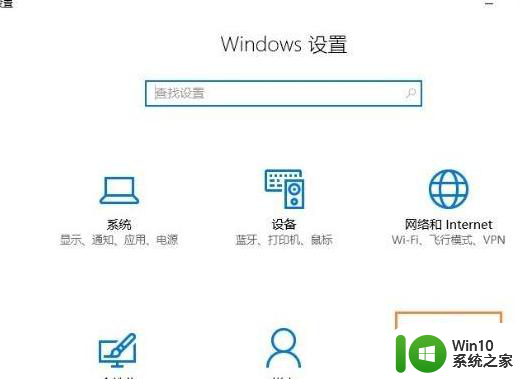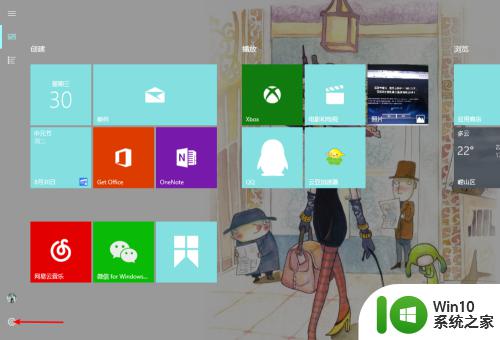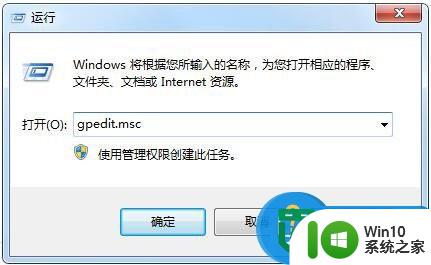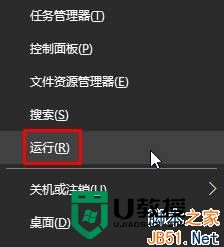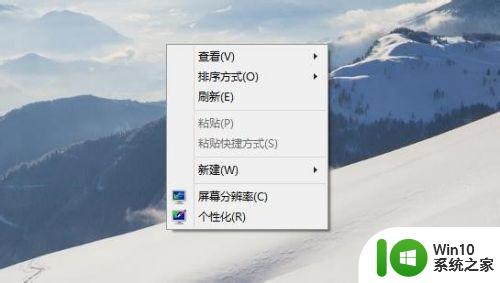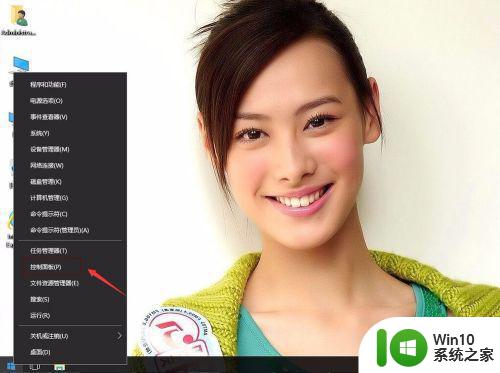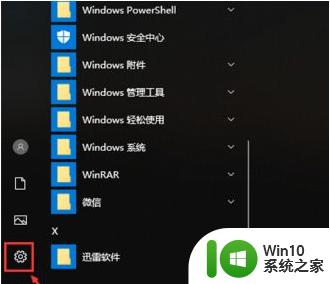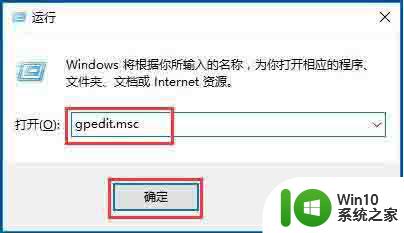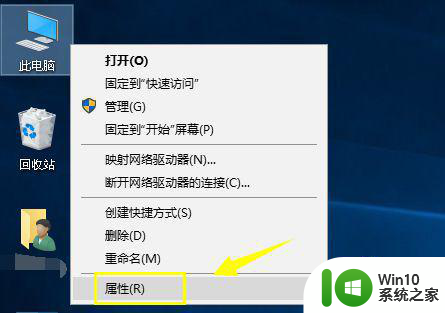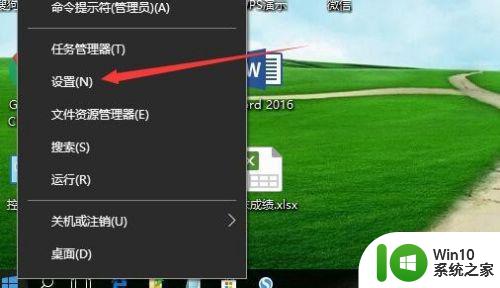win10修改系统时间的方法 win10系统时间老变来变去怎么修改
更新时间:2023-03-15 13:41:17作者:jiang
电脑安装上win10系统后时间不准备可以自定义调整的,有些用户说自己电脑每次开机时间都变来变去,一点都不准确,针对此疑问,我们可以通过电脑右下角的时间区域进行调整。新手用户刚接触电脑,不懂得要怎么操作?因此本篇教程说说一下解决方法。
具体方法如下:
1、回到桌面,右键单击右下角的时间,出现菜单,点击调整日期和时间,如下图所示
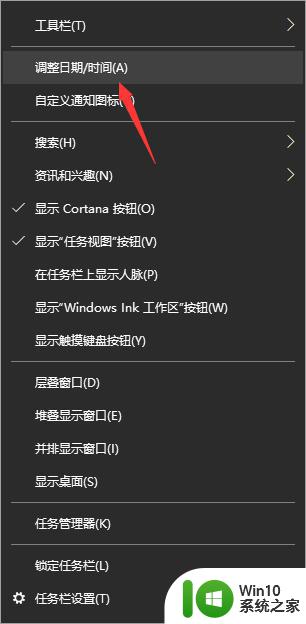
2、进入日期和时间调整界面,将自动设置开关关闭,如下图所示
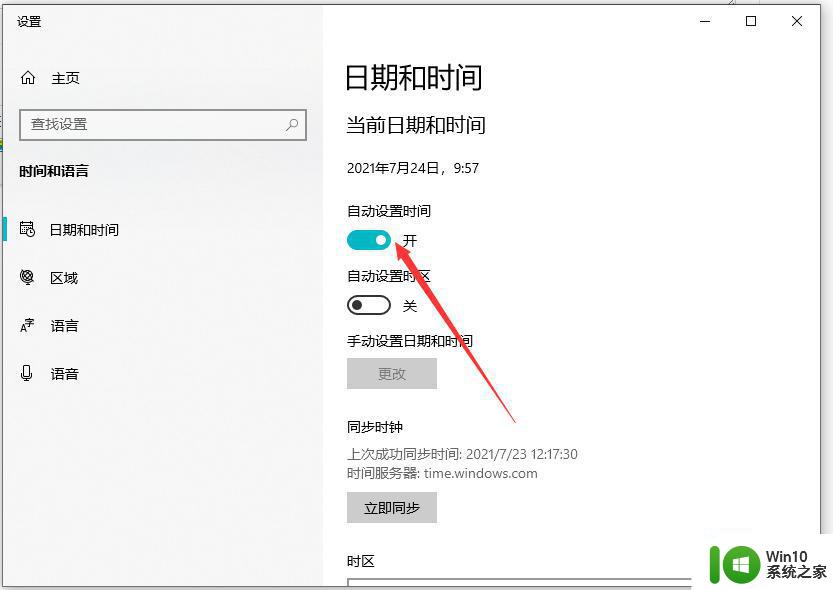
3、关闭自动设置后点击更改日期和时间下面的更改按钮,如下图所示
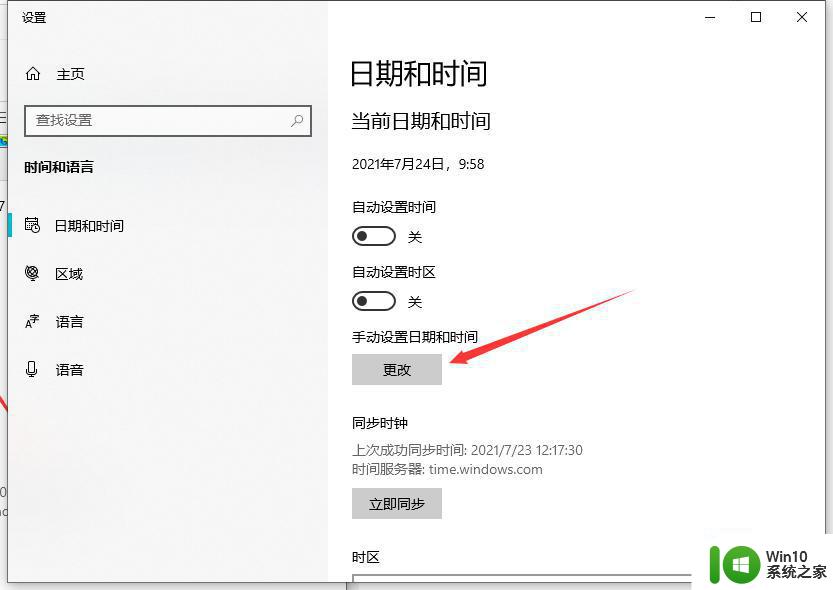
4、进入调整界面,点击小时和分后面的箭头,如下图所示
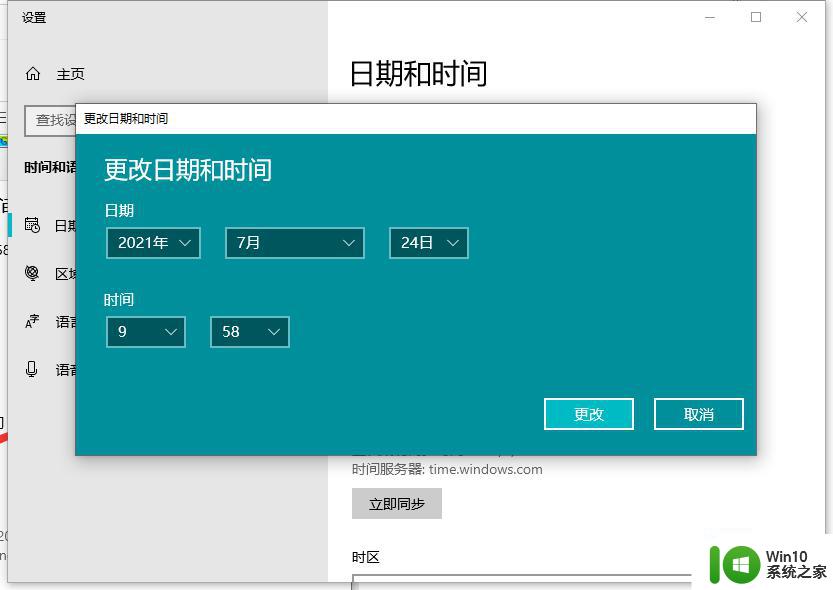
5、出现小时和分钟拨轮,调整时间,如下图所示
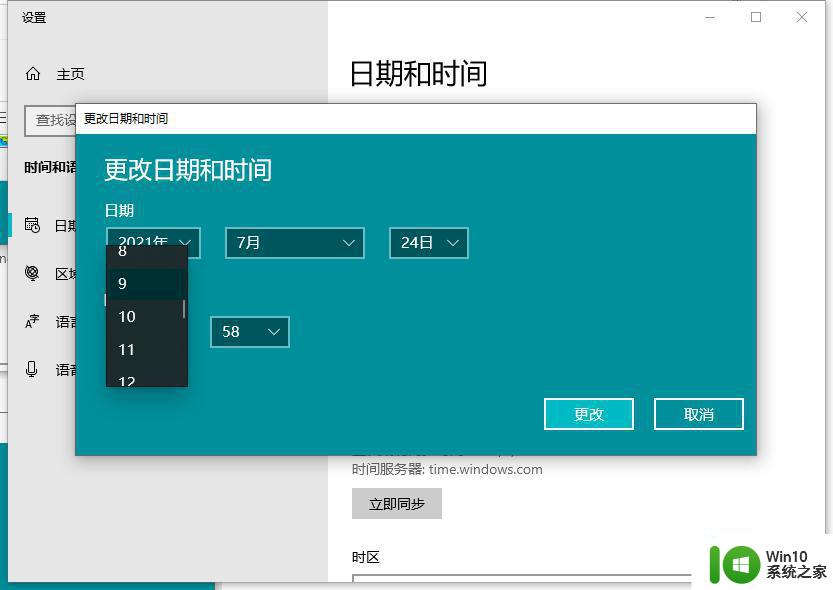
以上就是win10系统时间老变来变去怎么修改和步骤,参考教程一步一步设置后,系统时间就设置成功了。